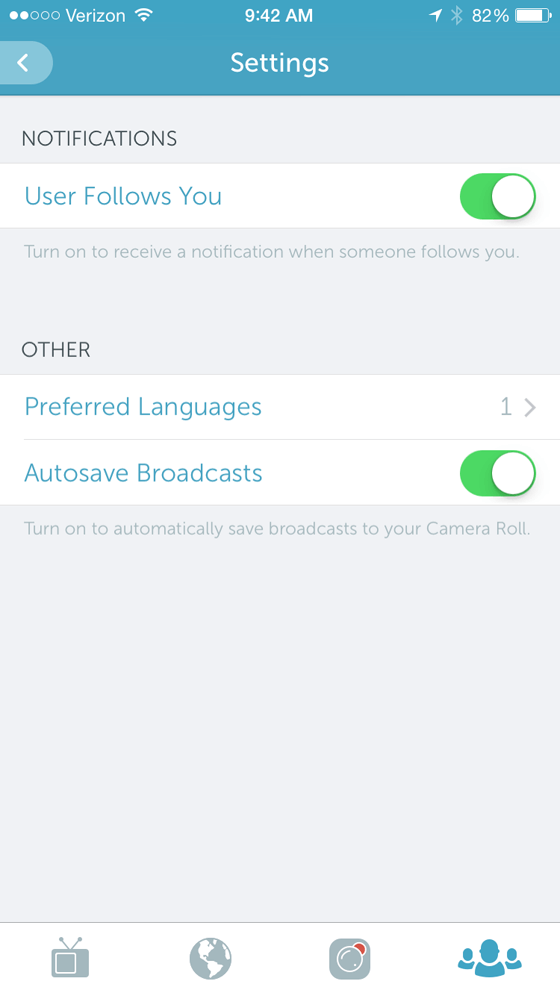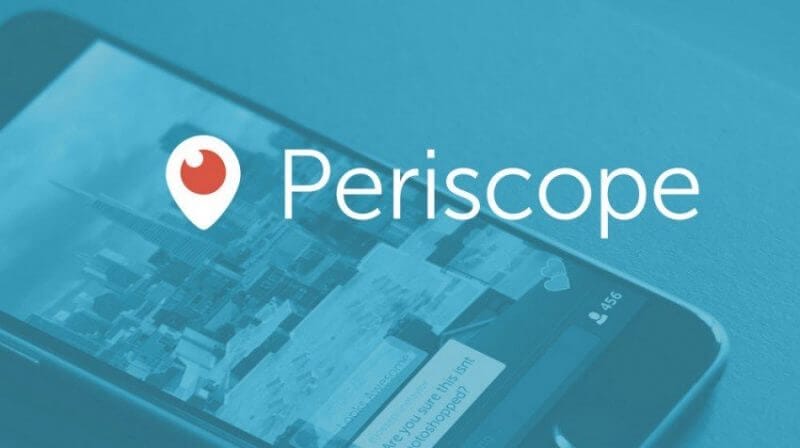
Periscopeとは
簡単に言うと、Periscopeは、いつでもどこでも、モバイルデバイスを使って「ライブ」をすることができるアプリです。このアプリを使えば、あなた自身が「移動中」の放送局となり、自分の番組を見ている視聴者にビデオやオーディオをストリーミングすることができます。 <!– Periscopeは、アラートや位置情報を統合したモバイルプラットフォームに加え、ソーシャルメディア(もちろんTwitter)、ライブの会話やレビューなど、実際にメリットがあるアプリです。Periscopeを使った放送は、完全にコラボレーションなイベントです。 放送が終了すると、他の人はPeriscope内で最大24時間リプレイを見ることができ、意見を述べることもできます。そして、その放送はアプリから削除されます。 そして、その放送を携帯電話に保存しておけば、他の動画と同じようにオンラインで公開して共有することができます。 インサイダービデオからライブQ&Aセッションまで、Periscopeを会社で利用する方法はたくさんあります。また、Periscopeは自分のスキルをアピールするのにも最適なツールで、特にスピーカーの方にはお勧めですPeriscopeをどのように使えばいいのでしょうか
このセクションでは、5つの分野に焦点を当てて、Periscopeの使い方を説明します。- サインイン
- タブ
- 設定
サインイン
Periscopeを使うための最初のステップは、お使いの iOS または Android デバイスにPeriscopeをダウンロードすることです。最初にアプリを起動すると、サインインを求められます: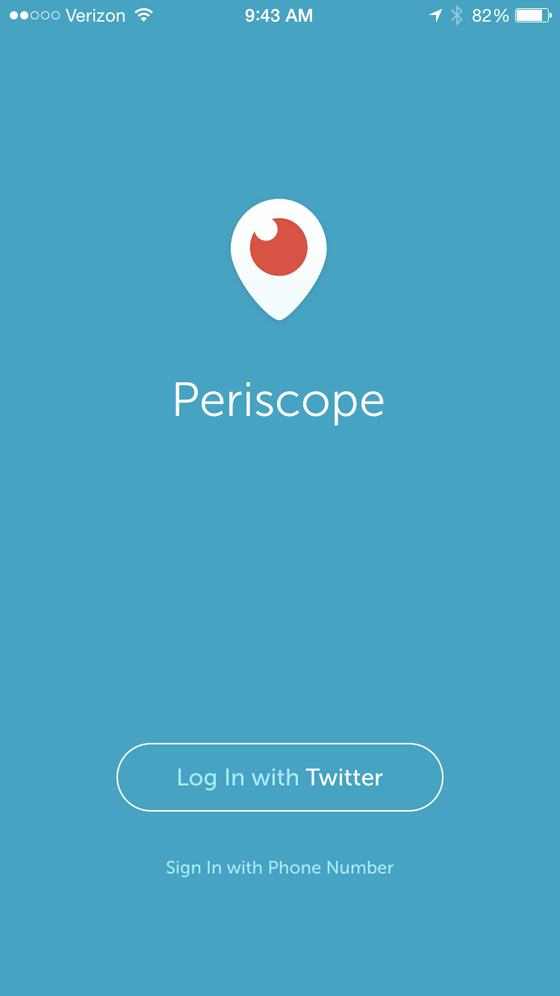
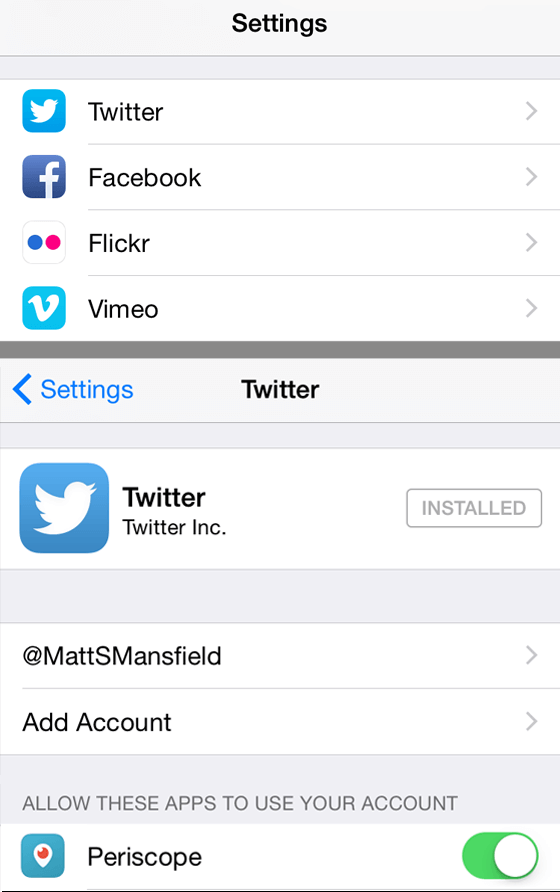
タブ
Periscopeアプリには4つの主要なタブがあります。最初のタブには、2つのリストが表示されます- 現在Periscopeで視聴している「オンライン」の人たちのリスト(リストをクリックするだけで放送にアクセスできます)、および
- 過去24時間以内に視聴した放送のリストです。(リストの放送をクリックすると再生できます。)
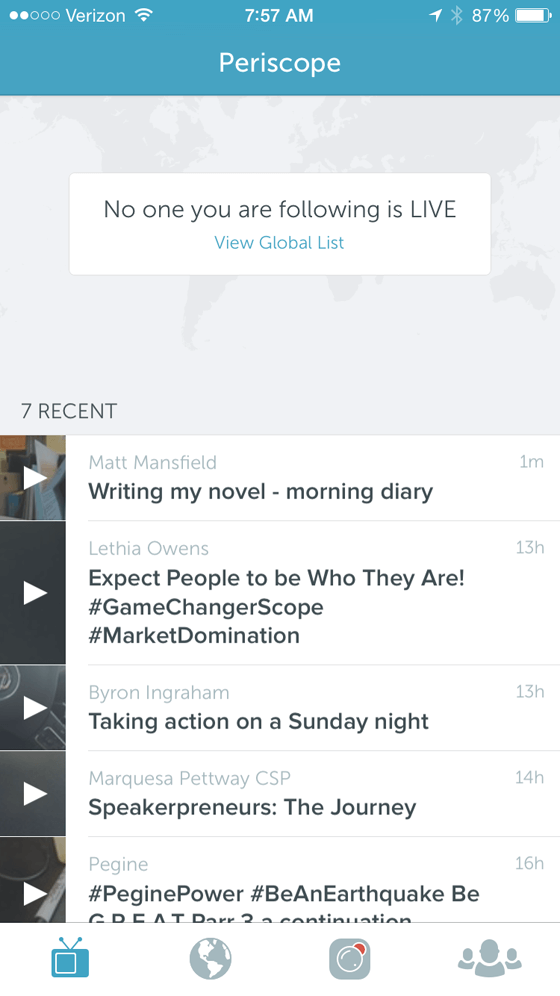
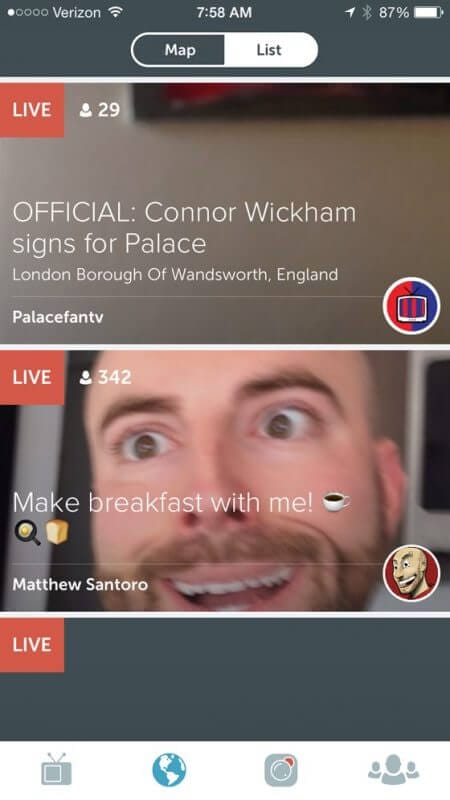
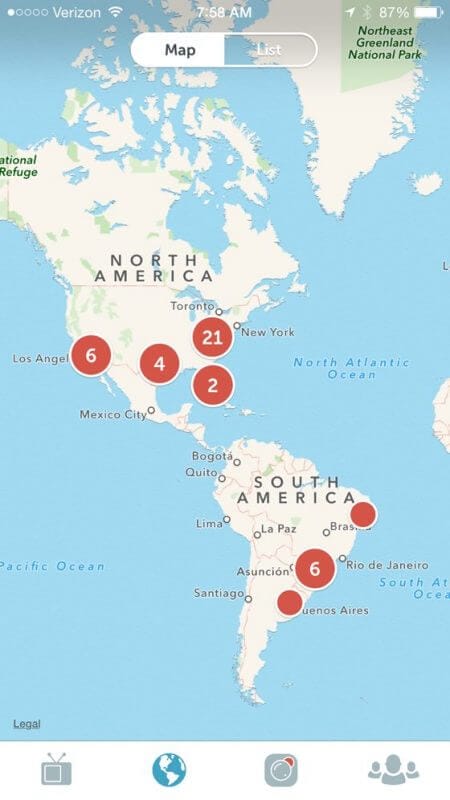

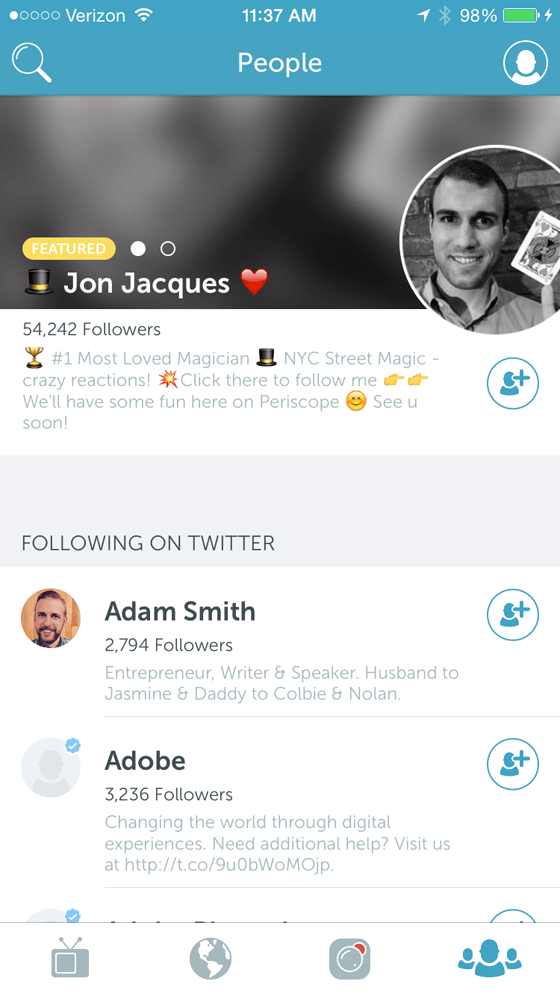
設定
上のスクリーンショットにあるように、右上にちょっとした空白のヘッドショットがあります。これをタップすると、あなたのPeriscopeプロフィールと設定にアクセスできます。 機能や情報の面では、この画面は充実しています: 。 。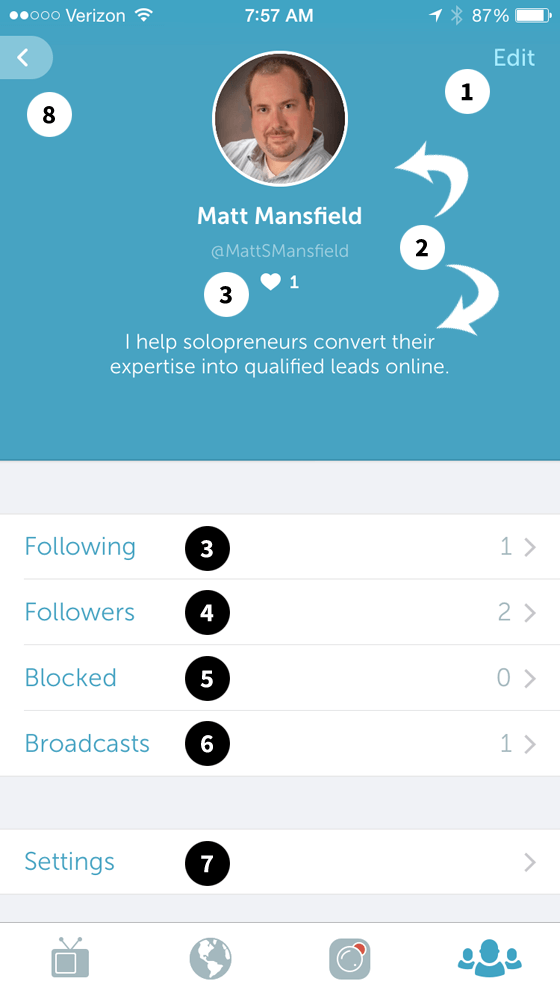
- あなたのPeriscopeのプロフィールは、Twitterでサインインしたときにインポートされました。しかし、数回のクリックで、そのプロフィールの詳細を変更することができます。編集」をタッチして、変更したい箇所にアクセスしてください:
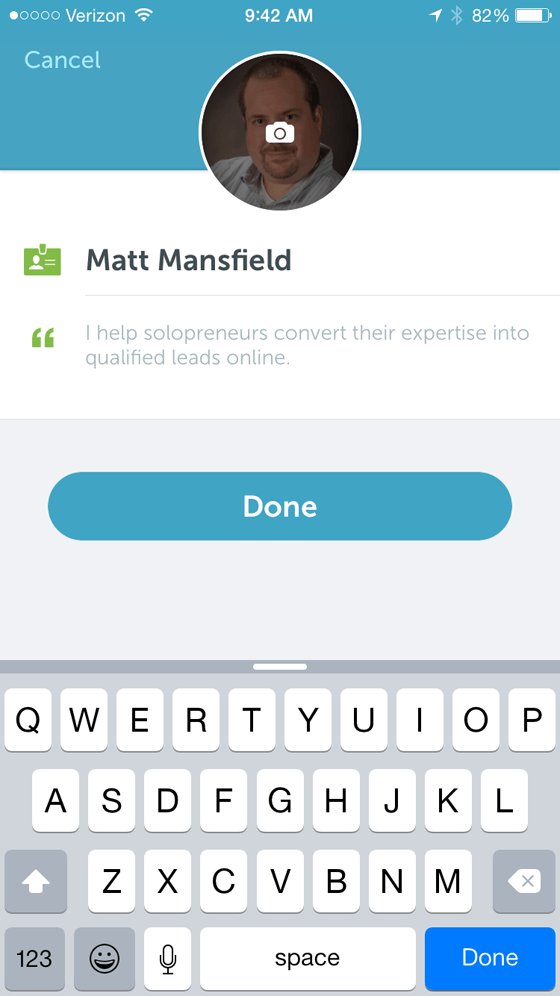
- 画像、Twitter ID、タグラインはすべてプロフィールに設定されています(編集するにはNo.1を参照してください)。
- これは、ライブ放送中とそのリプレイ中にあなたが受け取ったハートの数を示しています。
- これは、あなたがPeriscopeでフォローしている人の数を示しています。
- Periscopeであなたをフォローしている人の数が表示されます。
- これは、あなたがPeriscopeでブロックしている人の数を示しています。Periscopeで誰かをブロックすると、その人はあなたをフォローできなくなり、アプリ内であなたのブロードキャスト、チャット、ハートを見ることができなくなります。また、その人のブロードキャスト、チャット、ハートをフォローしたり、見たりすることもできなくなります。ブロックした相手のリストを見るには、右の矢印をタッチします。
- 右の矢印をタッチすると、設定画面が表示されます。

Periscopeとは何か、どのように使うべきか? 26 - 1つ目の設定では、Periscopeで誰かにフォローされたときに受け取る通知のオン/オフを切り替えることができます。
- 2つ目の設定では、Periscopeが公開放送を表示する際に優先的に表示する言語を設定することができます。
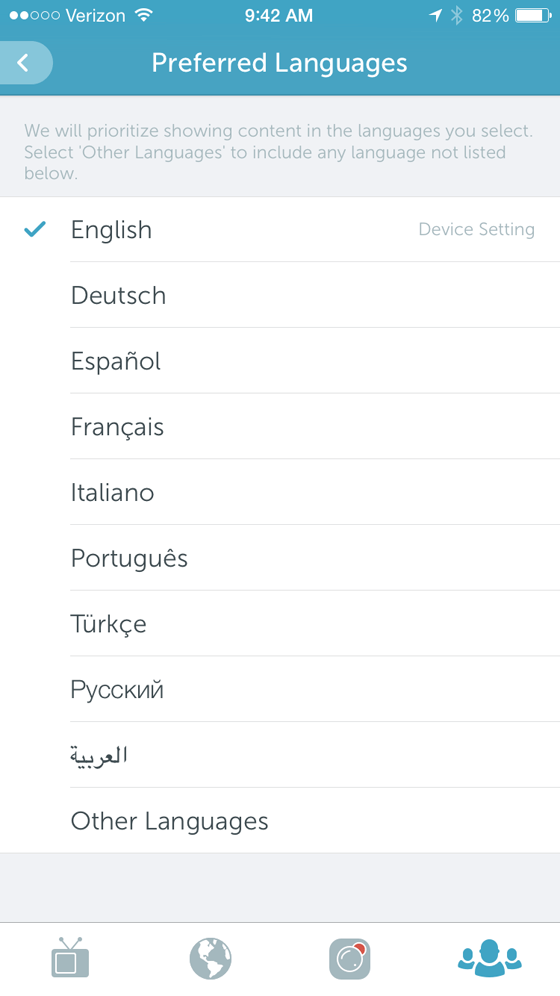
- この矢印をタッチすると前の画面に戻ります
Author
-

Introducing Emon, the social media maestro at Galaxy Marketing. With a touch of magic and strategic prowess, Emon transforms brands into digital supernovas. In the vast galaxy of social media, Emon is your guide to interstellar success. 🌌🚀 #GalaxyMarketingPro
Author
-

Introducing Emon, the social media maestro at Galaxy Marketing. With a touch of magic and strategic prowess, Emon transforms brands into digital supernovas. In the vast galaxy of social media, Emon is your guide to interstellar success. 🌌🚀 #GalaxyMarketingPro
-